Votre iPhone ou iPad revient-il toujours à l'écran de verrouillage? C'est un problème ennuyeux, c'est sûr. Surtout quand on ne sait pas comment y remédier. Nous avons expliqué tout ce que vous pouvez faire pour empêcher votre iPhone ou iPad de se verrouiller ci-dessous.
Contenu
- En rapport:
- Votre iPhone passe-t-il à l'écran de verrouillage ou se redémarre-t-il ?
- Pourquoi mon iPhone revient-il toujours à l'écran de verrouillage ?
- Comment empêcher mon iPhone ou iPad de verrouiller l'écran ?
- Étape 1. Redémarrez votre iPhone ou iPad
- Étape 2. Modifiez vos paramètres de verrouillage automatique
- Étape 3. Réglez la date et l'heure correctes
- Étape 4. Mettre à jour vers la dernière version d'iOS ou d'iPadOS
- Étape 5. Gardez votre appareil hors de son étui
- Étape 6. Réinitialiser les paramètres de votre iPhone ou iPad
- Étape 7. Supprimer les applications qui causent des problèmes d'écran de verrouillage
- Étape 8. Effacez votre iPhone ou iPad et restaurez une sauvegarde
-
Contactez l'assistance Apple pour résoudre les problèmes matériels
- Articles Similaires:
En rapport:
- Code d'accès iPhone requis après la mise à jour iOS, correctif
- Minuterie de mise en veille de l'iPhone: comment désactiver automatiquement les applications
- Vous avez saisi un mauvais mot de passe? Comment réparer un iPhone désactivé en disant se connecter à iTunes
Votre iPhone passe-t-il à l'écran de verrouillage ou se redémarre-t-il ?
Ne confondez pas ces deux problèmes. Un iPhone ou un iPad qui ne cesse de redémarrer est très différent de celui qui continue d'afficher l'écran de verrouillage. Les deux problèmes peuvent se ressembler, puisque chacun d'eux vous renvoie finalement à l'écran de verrouillage, mais les méthodes pour les résoudre sont assez différentes.
Vous pouvez savoir si votre iPhone ou iPad a redémarré s'il vous demande toujours votre code PIN pour le déverrouiller, sans vous permettre d'utiliser Face ID ou Touch ID.
Consultez notre guide de dépannage pour les appareils qui ne cessent de redémarrer. Sinon, jetez un œil aux conseils ci-dessous pour empêcher votre iPhone ou iPad de se verrouiller.
Pourquoi mon iPhone revient-il toujours à l'écran de verrouillage ?
Sans l'inspecter physiquement, il nous est impossible de dire pourquoi votre iPhone ou iPad revient sans cesse à l'écran de verrouillage. Cependant, vous pouvez le découvrir par vous-même en suivant les conseils de dépannage plus loin dans cet article.
Les causes courantes de ce problème incluent :
- Bugs dans iOS ou iPadOS
- Des aimants font croire à un iPad qu'il est dans un étui fermé
- La fonction de verrouillage automatique d'Apple verrouille l'écran à de courts intervalles de temps
Comment empêcher mon iPhone ou iPad de verrouiller l'écran ?
Si votre iPhone ou iPad continue de revenir à l'écran de verrouillage, essayez chacune des étapes ci-dessous pour le réparer. Laissez suffisamment de temps entre chaque étape pour savoir si cela a résolu ou non les problèmes d'écran de verrouillage.
Nous avons commencé avec les solutions les plus simples et sommes allés jusqu'aux plus spectaculaires: effacer votre appareil et réinstaller le système d'exploitation. Il n'est pas nécessaire de terminer chaque étape si vous avez déjà résolu le problème.
Étape 1. Redémarrez votre iPhone ou iPad
Dans de nombreux cas de comportement bogué, un simple redémarrage résout le problème. Cela est même vrai si votre iPhone ou iPad revient sans cesse à l'écran de verrouillage.
Redémarrez votre appareil en maintenant le Sommeil/Réveil (ou Puissance) avec le bouton Baisser le volume bouton. Lorsque glisser pour éteindre apparaît, faites-le glisser. Attendez ensuite 30 secondes avant d'appuyer sur la Sommeil/Réveil bouton à nouveau pour redémarrer votre appareil.

Si vous ne parvenez pas à redémarrer votre iPhone ou iPad, suivez notre guide pour forcer le redémarrage de votre appareil au lieu.
Étape 2. Modifiez vos paramètres de verrouillage automatique
Si votre iPhone ou iPad continue d'afficher l'écran de verrouillage après son redémarrage, vous devrez peut-être modifier vos paramètres de verrouillage automatique. Il s'agit de la minuterie qui met automatiquement votre appareil en veille lorsque vous cessez de l'utiliser pendant une courte période.
Le verrouillage automatique empêche votre iPhone ou iPad d'utiliser trop d'énergie de la batterie en gardant l'écran allumé. Ça peut aussi éviter les brûlures d'écran sur votre iPhone.
Pour régler vos paramètres de verrouillage automatique :
- Aller à Paramètres > Affichage et luminosité.
- Faites défiler vers le bas et appuyez sur Verrouillage automatique passer à une période plus longue.
- Si vous ne pouvez pas régler les paramètres de verrouillage automatique, essayez de désactiver Mode faible consommation premier. Mode faible consommation définit automatiquement le verrouillage automatique sur 30 secondes.
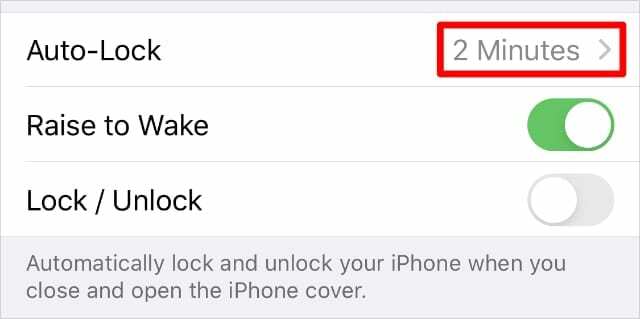
Soyez prudent lorsque vous définissez votre période de verrouillage automatique sur Jamais car cela peut vider votre batterie si vous oubliez de verrouiller votre appareil manuellement. Cela pourrait également vous amener à appeler plus de personnes si vous ne verrouillez pas votre iPhone avant de le ranger.
Étape 3. Réglez la date et l'heure correctes
Selon certains rapports, les problèmes de verrouillage de votre iPhone ou iPad peuvent être liés à un problème avec les paramètres de date et d'heure. Il est facile de remédier à ce problème en modifiant votre appareil pour régler automatiquement la date et l'heure.
Pour modifier vos paramètres de date et d'heure :
- Aller à Paramètres > Général > Date et heure.
- Activez l'option pour Définir automatiquement.

Découvrez quoi faire si vous impossible de régler la date et l'heure automatiquement.
Étape 4. Mettre à jour vers la dernière version d'iOS ou d'iPadOS
Apple emballe ses mises à jour logicielles avec des corrections de bogues et des améliorations de performances. Pour cette raison, c'est toujours une bonne idée de garder votre appareil à jour avec la dernière version.
Dans le cas d'un iPhone ou d'un iPad qui revient sans cesse à l'écran de verrouillage, une mise à jour logicielle pourrait corriger le bogue à l'origine de ce problème. Cela est particulièrement vrai si votre appareil exécute iOS 11, qui aurait causé de nombreux problèmes d'écran de verrouillage aux utilisateurs.
Pour mettre à jour le système d'exploitation sur votre iPhone ou iPad :
- Faites une sauvegarde de votre iPhone ou iPad en utilisant iCloud, iTunes ou le Finder.
- Ensuite aller à Paramètres > Général > Mise à jour du logiciel.
- Téléchargez et installez toutes les mises à jour disponibles pour votre appareil.

Étape 5. Gardez votre appareil hors de son étui
Votre iPhone ou iPad utilise une série de capteurs pour détecter lorsqu'il est dans un boîtier fermé, auquel cas il verrouille l'écran. Il est possible qu'un boîtier défectueux déclenche ces capteurs par erreur.
Essayez de retirer votre iPhone ou iPad de son étui, y compris les Smart Covers pour iPad, pour voir s'il revient toujours à l'écran de verrouillage. Vous devez également faire attention à garder votre iPad à l'écart des aimants, qui peuvent déclencher des capteurs particuliers et verrouiller l'écran.
Vous pouvez empêcher votre iPhone ou iPad de se verrouiller lorsque le boîtier est fermé dans les paramètres :
- Aller à Paramètres > Affichage et luminosité.
- Éteins le Verrouiller / Déverrouiller option.
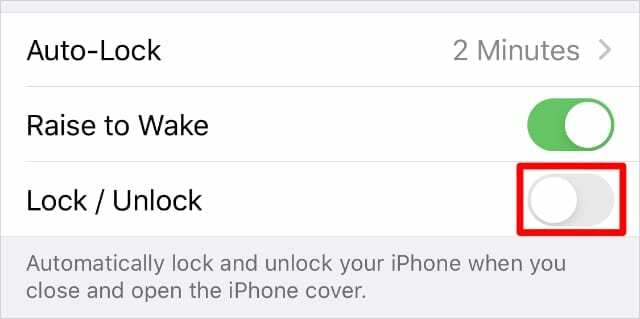
Étape 6. Réinitialiser les paramètres de votre iPhone ou iPad
Une autre étape de dépannage que vous pouvez essayer consiste à réinitialiser les paramètres de votre appareil. Ces paramètres incluent vos préférences de notification, les services de localisation et les réseaux Wi-Fi, entre autres paramètres.
Ce n'est pas particulièrement pratique, mais la réinitialisation de vos paramètres pourrait être le moyen le plus simple de corriger le bogue de l'écran de verrouillage. D'autres utilisateurs ont signalé que cela fonctionnait pour eux.
La réinitialisation de vos paramètres ne supprime aucun contenu multimédia de votre appareil (applications, photos ou films), mais supprime vos mots de passe Wi-Fi enregistrés.
Pour réinitialiser les paramètres de votre iPhone ou iPad :
- Effectuez une sauvegarde de votre iPhone ou iPad à l'aide d'iCloud, d'iTunes ou du Finder.
- Ensuite aller à Paramètres > Général > Réinitialiser.
- Appuyez sur Réinitialiser tous les réglages, puis confirmez que vous voulez Réinitialiser les options.

Étape 7. Supprimer les applications qui causent des problèmes d'écran de verrouillage
Des utilisateurs attentifs ont découvert que des applications particulières faisaient que leurs iPhones et iPads continuaient à afficher l'écran de verrouillage. Si vous avez installé une nouvelle application peu de temps avant le début de ce problème, essayez de la désinstaller pour voir si cela vous aide.
Plusieurs utilisateurs ont également découvert un problème avec Espace libre en particulier. Les développeurs de l'application ont depuis mis à jour Headspace pour résoudre ce problème, mais vous pouvez essayer de le supprimer temporairement pour voir si cela vous aide.
Pour désinstaller une application de votre iPhone ou iPad :
- Appuyez et maintenez sur l'application sur l'écran d'accueil de votre iPhone ou iPad.
- Dans le menu Action rapide qui apparaît, choisissez de Supprimer l'application.
- Confirmez que vous voulez Effacer l'application. Cela peut vous faire perdre des données enregistrées dans cette application.
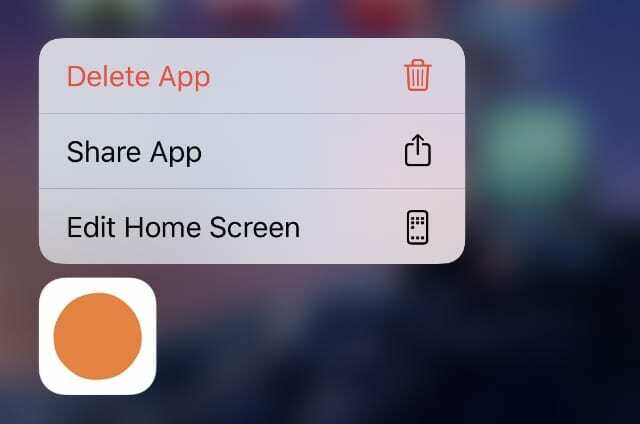
Étape 8. Effacez votre iPhone ou iPad et restaurez une sauvegarde
Si les méthodes ci-dessus n'empêchent pas votre iPhone ou iPad d'accéder à l'écran de verrouillage, vous devrez peut-être essuyez entièrement votre appareil. Lorsque vous faites cela, vous pouvez choisir de réinstaller tous les logiciels, ce qui devrait corriger tous les bogues qui se sont introduits dans le système.
Si tu sauvegarder votre iPhone ou iPad d'abord, vous pouvez restaurer cette sauvegarde après avoir effacé votre appareil. De cette façon, vous ne devriez perdre aucune donnée.
Pour effacer votre iPhone ou iPad :
- Créez une nouvelle sauvegarde à l'aide d'iCloud, d'iTunes ou du Finder.
- Ensuite aller à Paramètres > Général > Réinitialiser.
- Appuyez sur Effacer tout le contenu et les paramètres et confirmez que vous voulez Effacer [Appareil]. Cela supprimera tout le contenu et les données de votre appareil.
- Après avoir effacé votre appareil, suivez les instructions jusqu'à ce que vous arriviez au Applications et données page, puis restaurez votre sauvegarde à partir d'iCloud, d'iTunes ou du Finder.
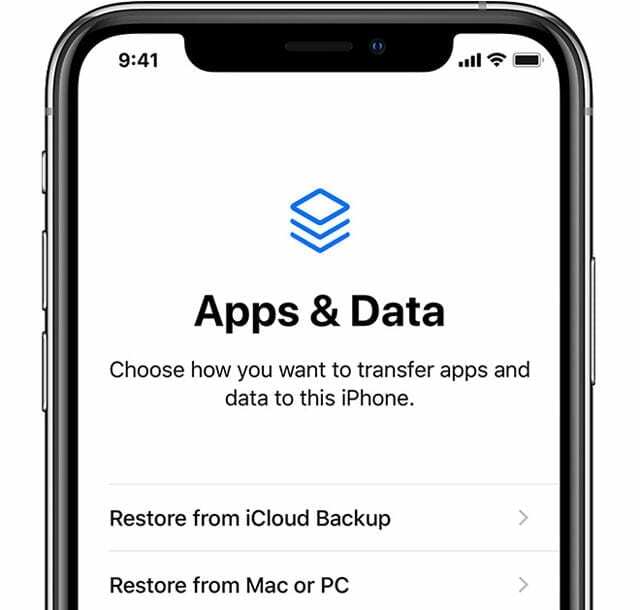
Contactez l'assistance Apple pour résoudre les problèmes matériels
Si vous avez suivi toutes les étapes ci-dessus mais que votre iPhone ou iPad continue d'afficher l'écran de verrouillage, vous devez peut-être résoudre un problème matériel. Apple devrait être en mesure de déterminer la réparation dont vous avez besoin et de vous fournir un devis gratuit pour la réparer.
Parlez à l'équipe d'assistance d'Apple directement pour prendre rendez-vous chez votre prestataire le plus proche. Si vous êtes chanceux, les techniciens d'Apple pourront peut-être résoudre vos problèmes d'écran de verrouillage gratuitement !

Dan rédige des didacticiels et des guides de dépannage pour aider les utilisateurs à tirer le meilleur parti de leur technologie. Avant de devenir écrivain, il a obtenu une licence en technologie du son, supervisé des réparations dans un Apple Store et même enseigné l'anglais en Chine.